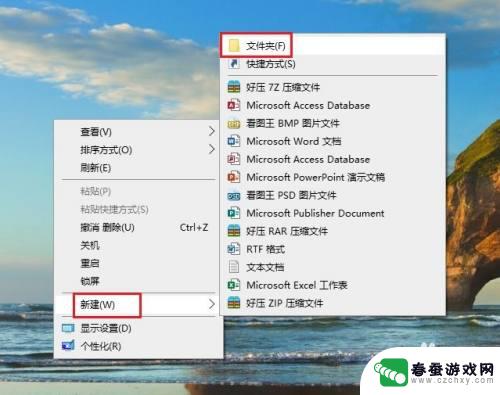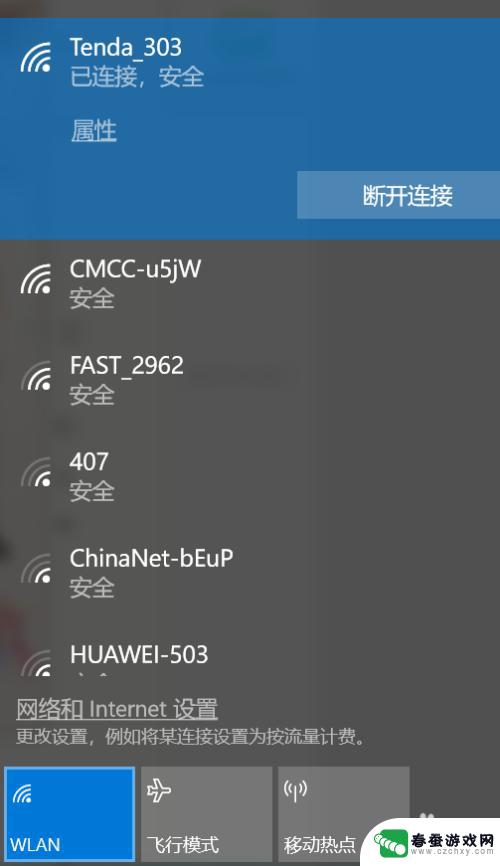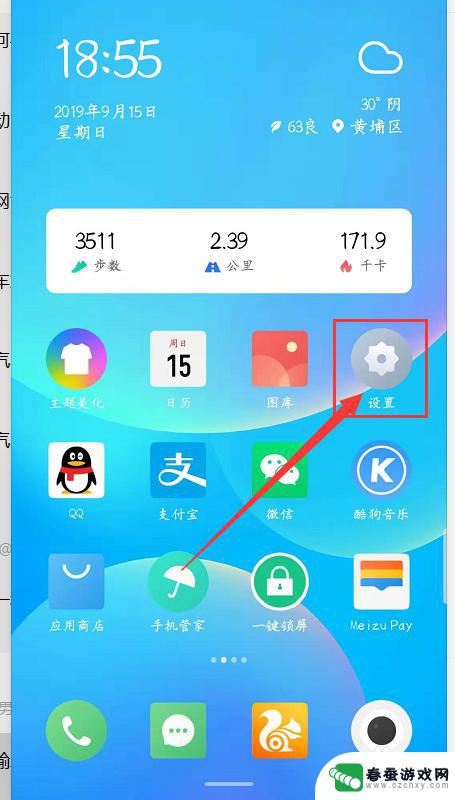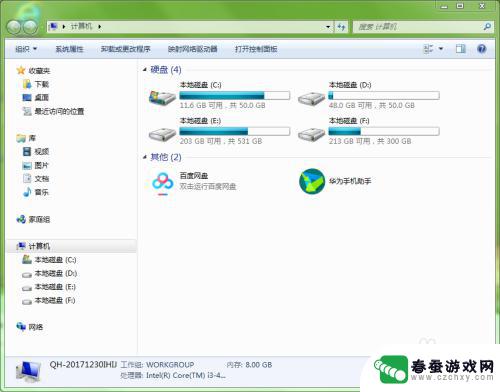手机怎么转移到电脑上 电脑和手机之间如何进行文件互传
时间:2024-02-01来源:春蚕游戏网
随着科技的不断发展,手机和电脑已经成为人们日常生活中不可或缺的工具,有时我们需要将手机上的文件转移到电脑上,或者在手机和电脑之间进行文件的互传。该如何实现这一操作呢?幸运的是现在有许多简便的方法可以帮助我们轻松地实现手机和电脑之间的文件传输。本文将介绍一些常用的手机转移到电脑上的方法,以及电脑和手机之间进行文件互传的技巧。无论是从手机转移到电脑,还是在手机和电脑之间进行文件互传,我们都能找到适合自己的方法,方便快捷地完成这一操作。
电脑和手机之间如何进行文件互传
怎么把手机文件传到电脑上?
方法一、
1. 首先把数据线插入手机后,再将另一头数据线插入主机的接口;

2. 这时候手机上会显示正在通过usb充电,点击进入查看更多选项;
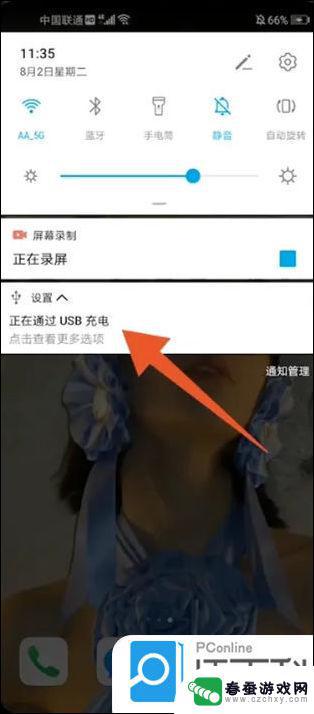
3. 弹出usb连接方式之后,选择个人需要的连接方式就可以了;
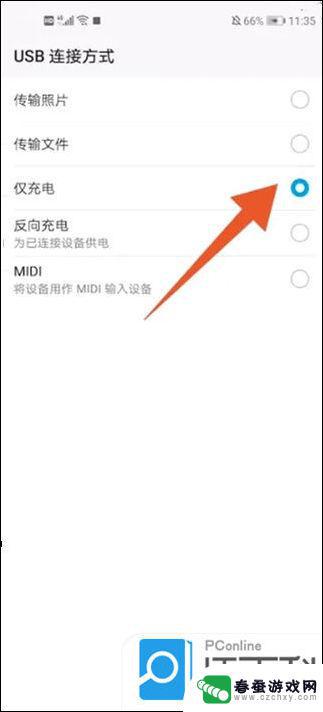
4. 再点击电脑上的此电脑选项,进去就可以看见手机已经连接到电脑了。
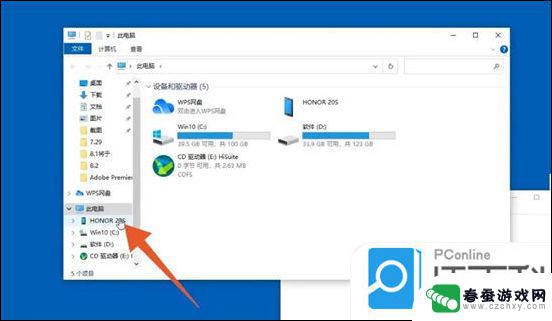
方法二、
1. 首先可以在电脑上登录qq或微信。
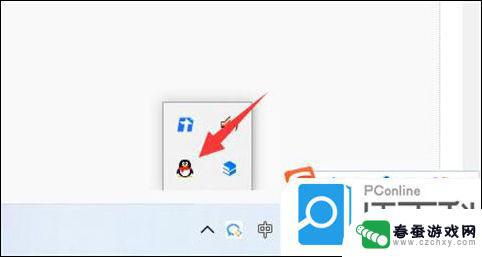
2. 接着打开手机上的qq或微信。
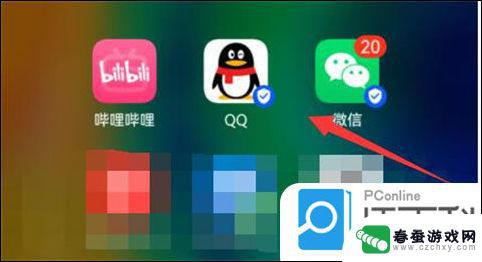
3. 然后打开“设备”里的“文件传输助手”。
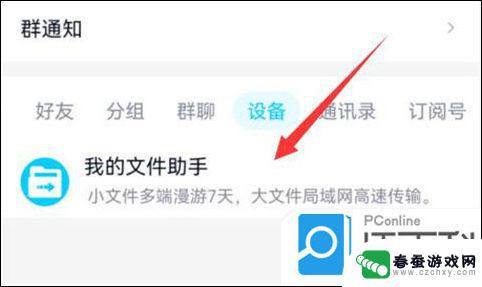
4. 随后点击图示的“图片”按钮。
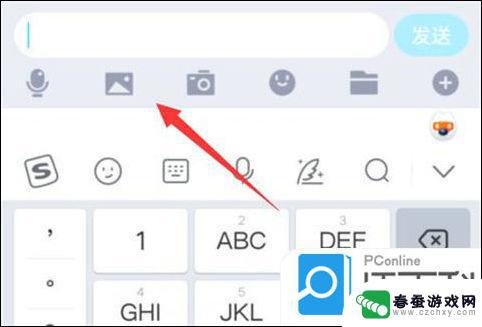
5. 最后选中想要传的图片,点击“确定”就能传到电脑上了。
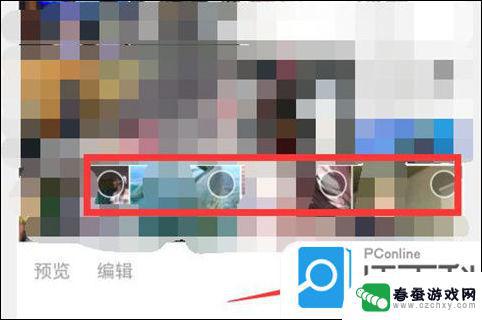
以上就是手机如何转移到电脑上的全部内容,对于不清楚的用户,可以参考以上小编提供的步骤进行操作,希望能够对大家有所帮助。